
אם אינך אוהב את שם רשת ה- Wi-Fi והסיסמה שאליה הגיע הנתב שלך, תוכל לשנות אותם לכל דבר שתרצה בכמה לחיצות בלבד.
נתב ה- Wi-Fi שלך כולל שם רשת וסיסמה המוגדרים כברירת מחדל. לעתים קרובות, שניהם מודפסים על מארז הנתב עצמו . שינוי שם ברירת המחדל של הרשת נותן לך הזדמנות להשתמש במשהו מותאם אישית יותר מ- "NETGEAR30" או "Linksys". תוכל גם להשתמש בסיסמה שקל יותר לזכור. כדי לעשות זאת, יהיה עליך לגשת לממשק הניהולי של הנתב שלך. וכדי לעשות זאת, תחילה תצטרך למצוא את כתובת ה- IP המקומית של הנתב שלך ברשת. הנה איך.
שלב ראשון: מצא את כתובת ה- IP של הנתב שלך
רוב הנתבים מספקים ממשק אדמיניסטרטיבי מבוסס אליו תוכלו לגשת דרך הדפדפן על ידי הקלדת כתובת ה- IP המקומית של הנתב. הצעד הראשון שלך הוא למצוא את כתובת ה- IP הזו.
הערה: נתבים מסוימים מספקים ממשקי ניהול שונים. לדוגמה, אם יש לך נתב של שדה התעופה של אפל, אתה יכול להשתמש ב"כלי השירות לשדה התעופה "ב- Mac שלך כדי לשנות את הגדרותיו. יצרני נתבים אחרים מציעים אפליקציות לסמארטפונים לשינוי הגדרות, וכמה נתבים יקרים יותר אפילו מתחילים לכלול מסכי מגע מובנים. אז הקפד לבדוק הוראות ספציפיות לנתב שלך.
הסיכוי גדול למדי שתצטרך להשתמש בדפדפן כדי לגשת לנתב שלך. עדיף לעשות זאת ממחשב, מכיוון שלנתבים רבים אין ממשק אינטרנט המותאם לניידים שעובד היטב בסמארטפונים וטאבלטים.
במחשב אישי בו פועלת כל גרסת Windows, הדרך המהירה ביותר למצוא מידע זה היא בשורת הפקודה. כדי לפתוח אותו, לחץ על Windows + R, הקלד "cmd" ואז לחץ על Enter.
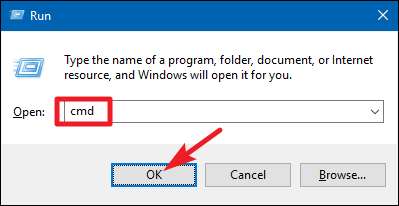
בשורת הפקודה, הקלד את הפקודה
ipconfig
ולחץ על Enter. בתוצאות, חפש את החלק המציג את חיבור הרשת הנוכחי שלך כתובת ה- IP של הנתב מוצגת מימין לערך "שער ברירת המחדל".
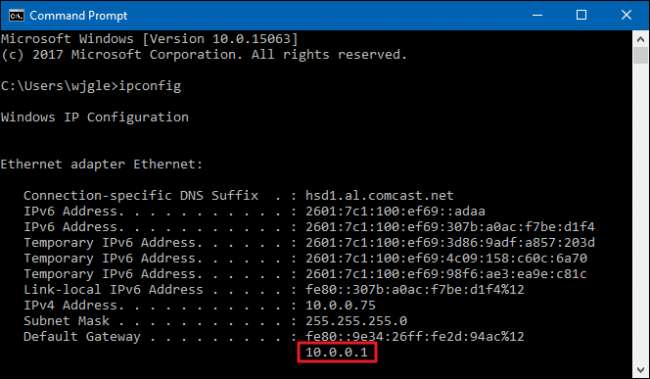
ב- macOS, לחץ על תפריט Apple ולאחר מכן בחר "העדפות מערכת". בחלון העדפות המערכת, לחץ על סמל "רשת", בחר בחיבור ה- Wi-Fi או החיבור האלחוטי שלך ואז לחץ על "מתקדם".
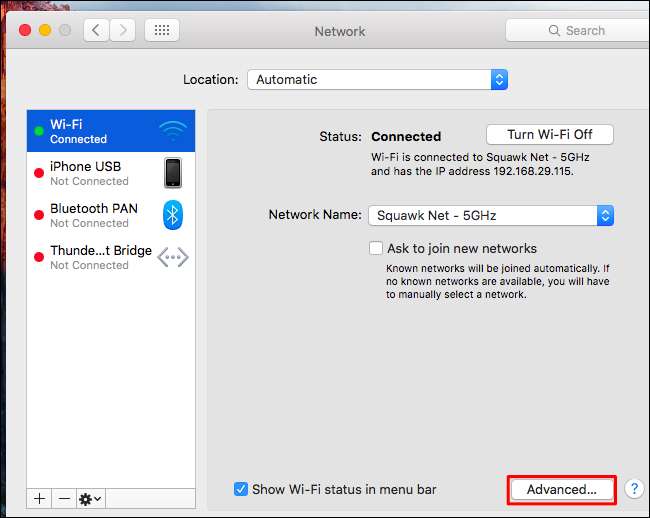
עבור לכרטיסייה "TCP / IP" וחפש את כתובת הנתב מימין ל"נתב ".
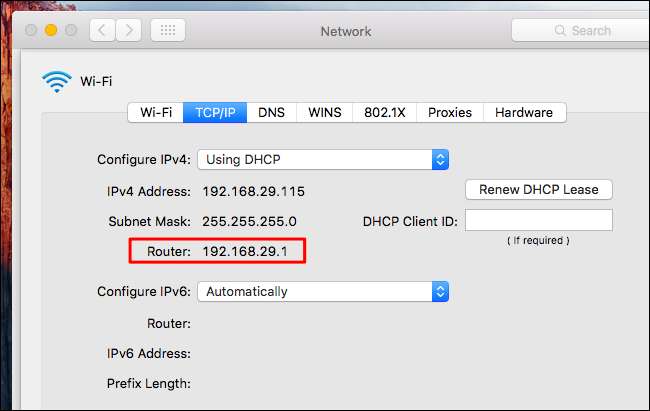
שלב שני: גישה לממשק האינטרנט
לאחר מכן, יהיה עליך לגשת לממשק האינטרנט של הנתב שלך. פתח את הדפדפן המועדף עליך, הקלד את כתובת ה- IP שמצאת בתיבת הכתובת ולחץ על Enter.
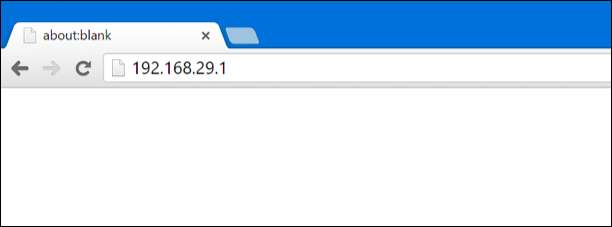
תתבקש להזין את שם המשתמש והסיסמה של הנתב כדי להתחבר. אם מעולם לא שינית אותם בעבר, תשתמש בתעודות הכניסה המוגדרות כברירת מחדל.
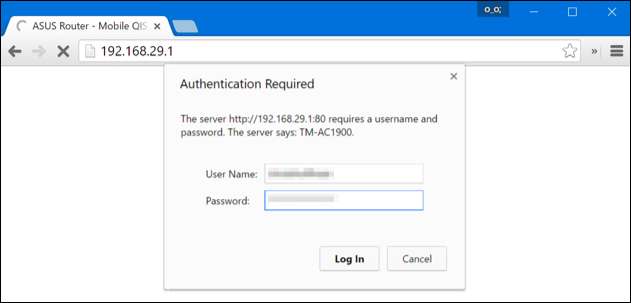
אם אינך בטוח מה מדובר, תוכל להתנסות מעט. לעתים קרובות, סיסמת ברירת המחדל היא "אדמין" או רק ריקה. בחלק מהנתבים, ייתכן שיהיה עליך להזין "admin" כשם המשתמש וסיסמה ריקה, "admin" כשם המשתמש והסיסמה, או "admin" רק כסיסמה עם שם משתמש ריק.
קָשׁוּר: כיצד לגשת לנתב שלך אם אתה שוכח את הסיסמה
אם אינך מצליח להבין את האישורים, תוכל לחפש אותם. במדריך של הנתב שלך יש ככל הנראה את המידע - אם כי רוב הנתבים כוללים מדריך ב- PDF ולא במדריך מודפס. אתה יכול גם לנסות לבצע חיפוש באינטרנט עבור "סיסמת ברירת מחדל" ואת דגם הנתב שלך. אתה יכול גם לנסות לבקר הדף הזה , מציעה רשימה של שמות משתמש וסיסמאות ברירת מחדל עבור נתבים רבים ושונים.
ואם הגדרת סיסמה מותאמת אישית אך אינך זוכר אותה, תצטרך אפס את הנתב שלך להגדרות ברירת המחדל שלו .
שלב שלישי: שנה את שם הרשת והסיסמה של ה- Wi-Fi
לאחר הכניסה לנתב שלך, חפש את הגדרות ה- Wi-Fi. תלוי בנתב שלך, אלה עשויים להיות בעמוד הראשון שאתה רואה, או קבורים בחלק שנקרא משהו כמו "Wi-Fi", "אלחוטי" או "רשתות אלחוטיות". לחץ סביב וכדאי שתמצא אותו.
תראה הגדרה בשם "SSID" או "שם רשת". זה אותו הדבר - שם הרשת האלחוטית שלך.
קָשׁוּר: אבטחת Wi-Fi: האם להשתמש ב- WPA2-AES, WPA2-TKIP או בשניהם?
לשינוי סיסמת ה- Wi-Fi שלך, חפש הגדרות בשם "סיסמה", "משפט סיסמה", "מפתח אלחוטי" או "מפתח WPA-PSK". נתבים שונים משתמשים בשמות שונים. אנו ממליצים להשתמש בסיסמה אלחוטית ארוכה למדי, או אפילו להשתמש בביטוי במקום במילה אחת. ובזמן שאתה כאן, המשך וודא שאתה משתמש ב- שיטת האימות המאובטחת ביותר יש לך זמין.
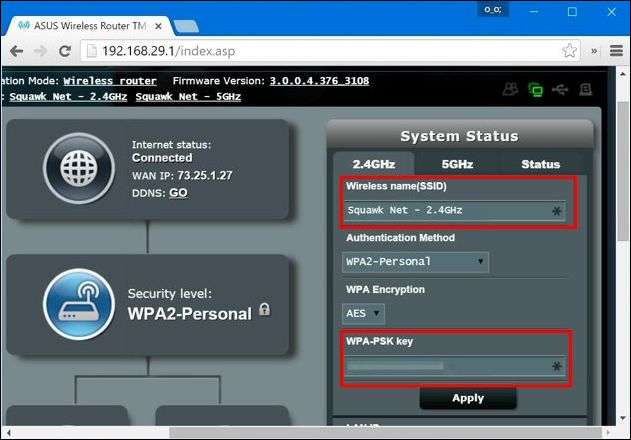
לאחר שתזין את שם רשת ה- Wi-Fi ואת ביטוי הסיסמה החדש שלך, יהיה עליך ללחוץ על "החל", "שמור" או על כפתור בעל שם דומה כדי לשמור את ההגדרות שלך.
אם אתה מחובר לממשק האינטרנט של הנתב שלך באמצעות Wi-Fi, המכשיר שלך יתנתק כאשר הנתב מכבה את רשת ה- Wi-Fi הישנה שלו ומביא רשת חדשה. חלק מהנתבים צריכים להפעיל מחדש את עצמם לחלוטין כדי להחיל הגדרות חדשות, כך שאתה עלול לאבד את החיבור לנתב גם אם אתה נמצא בחיבור קווי.
לאחר שינוי הגדרות הנתב, תצטרך לחבר מחדש את כל ההתקנים האלחוטיים שלך לרשת האלחוטית שזה עתה נקראה ולספק את סיסמת ה- Wi-Fi החדשה. המכשירים שלך לא יוכלו להתחבר עד שתעשה זאת.
קָשׁוּר: כיצד להפעיל נקודת גישה לאורח ברשת האלחוטית שלך
תלוי בנתב שלך, ייתכן שיש לך מספר רשתות Wi-Fi שתוכל לשנות. חלקם כוללים רשת נפרדת של 2.4 GHz ו- 5 GHz, למשל, או אפילו רשת אורחים נפרדת . בדוק את מסכי ההגדרות של הנתב שלך למידע נוסף על האפשרויות הזמינות.







